Windows 11 Snap 布局不起作用?这是启用它的方法
admin
2023-07-31 08:57:13
0次
- 点击进入:ChatGPT工具插件导航大全
Windows 11 Pro ISO文件在哪下载最新版?如何下载原装纯净版Win11 ?点击进入 持续更新!
Snap 布局不适用于 Windows 11?这是如何使用
Snap Layouts 可能无法正常工作。该功能可能在设置中被禁用,或者您可能尝试使用不正确的方法来使用它。下面我们提到了有关如何在 Windows 11 PC 上启用和使用它的分步教程。
如何启用捕捉布局
请按照以下步骤启用 Snap Layouts 功能:
- 在 Windows 11 计算机上打开设置。确保您位于“系统”选项卡中。
- 在这里,单击Multitasking。
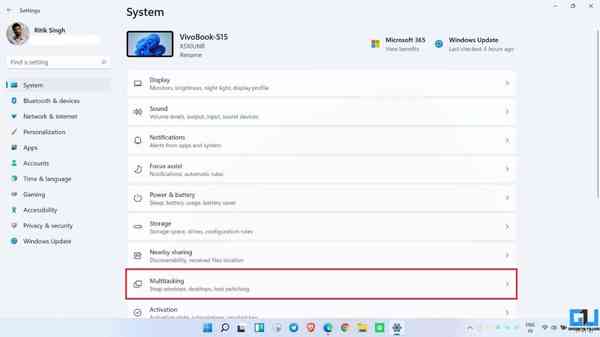
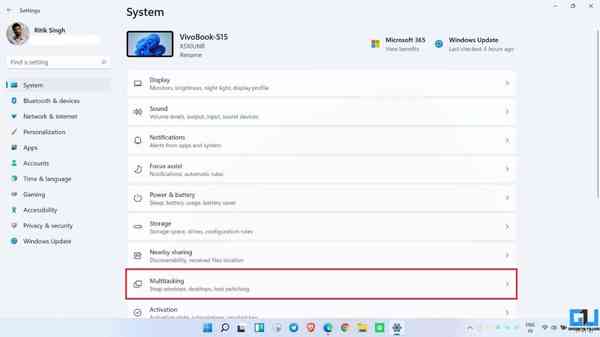
- 在下一个屏幕上,启用 Snap windows。
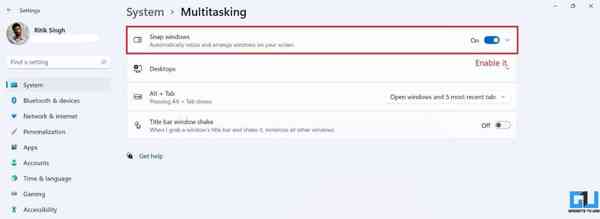

- 然后,当我将鼠标悬停在窗口的最大化按钮上时选中Show snap layouts。
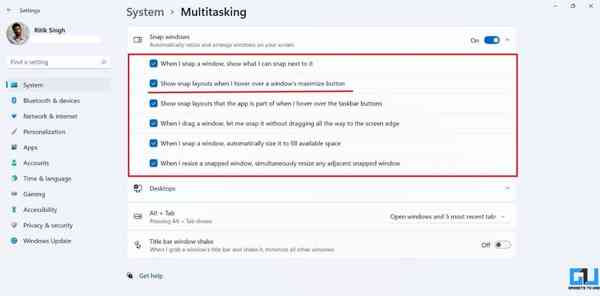

- 您可以进一步启用所有其他切换。
如何使用捕捉布局
确定它已启用后,请尝试按如下方式使用它:
相关提示 在 Twitter 空间中听不到任何人的声音?修复 Twitter Spaces 无声音问题的 6 种方法
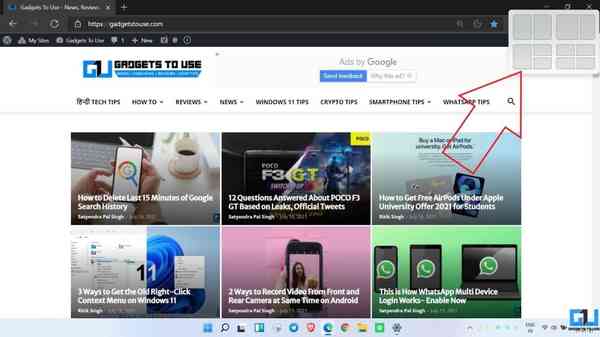
![]()
- 打开要与 Snap 窗口一起使用的应用程序或程序。
- 将鼠标悬停在右上角的最大化按钮上。或按Win + Z。
- 您将看到所有可用的快照布局。选择一个来捕捉应用程序。
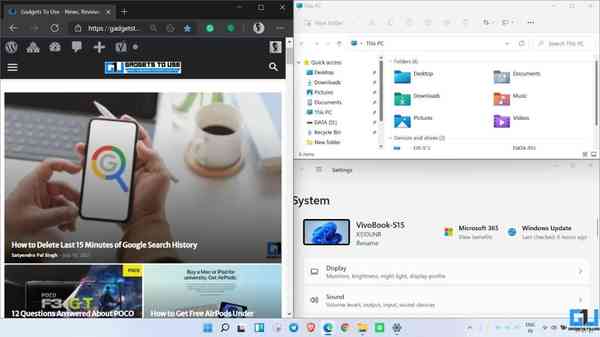
![]()
您现在可以在对齐布局多窗口模式下使用这些应用程序。您可以在使用 snap 选项时手动调整应用程序窗口的大小。
Snap 布局仍然不起作用吗?
许多应用程序尚不支持该功能。例如,一些用户抱怨 Snap Layouts 在 Firefox 浏览器中不起作用,并且在将鼠标悬停在最大化按钮上时不会出现。
这是因为 Firefox 使用自定义窗口控件。要修复它,您可以在设置中切换到本机工具栏。打开 Firefox,右键单击工具栏 > 点击自定义工具栏,然后选中左下角的标题栏框。单击“完成”,您现在就可以捕捉窗口。
Windows 11 相当新,仍处于内部阶段。因此,许多应用程序可能无法正确支持该功能。我们预计到 Microsoft 发布公共版本时情况会好转。
下载最新版Windows 11 Pro ISO文件:点击进入 持续更新原装纯净版Win11
相关内容
热门资讯
Windows 11 和 10...
Windows 11/10 文件夹属性中缺少共享选项卡 – 已修复
1.检查共享选项卡是否可用
右键...
Radmin VPN Wind...
Radmin VPN 是一款免费且用户友好的软件,旨在牢固地连接计算机以创建一个有凝聚力的虚拟专用网...
事件 ID 7034:如何通过...
点击进入:ChatGPT工具插件导航大全 服务控制管理器 (SCM) 负责管理系统上运行的服务的活动...
如何修复 Steam 内容文件...
Steam 内容文件锁定是当您的 Steam 文件无法自行更新时出现的错误。解决此问题的最有效方法之...
Hive OS LOLMine...
目前不清退的交易所推荐:
1、全球第二大交易所OKX欧意
国区邀请链接: https://www.m...
如何在电报Telegram中隐...
点击进入:ChatGPT工具插件导航大全 在Android上的电报中隐藏您的电话号码
您可以通过切换...
在 Windows 11 中打...
什么是链路状态电源管理?
您可以在系统控制面板的电源选项中看到链接状态电源管理。它是 PCI Exp...
如何在 iPhone 14 P...
Apple 的 iPhone 14 Pro 是第一款配备 48MP 传感器的 iPhone。所有以前...
在 iCloud 上关闭“查找...
如果您是 Apple 的长期用户,您肯定会遇到过 Find My 应用程序,它本机安装在 iPhon...
Hive OS 部署 PXE ...
目前不清退的交易所推荐:
1、全球第二大交易所OKX欧意
国区邀请链接: https://www.m...
